
Si en alguna ocasión has intentado guardar un GIF animado en Twitter te habrás dado cuenta de que no es posible hacerlo tal como estás acostumbrado en otras páginas web, en las cuales, simplemente pulsando con el botón derecho del ratón, sobre la imagen en cuestión, y seleccionando Guardar imagen, lo tienes prácticamente hecho. Pero en Twitter, esta opción no la encontramos.
Twitter, para ahorrar ancho de banda y para que sus servidores vayan más rápidos, lo que hace es convertir todos los GIFs animados a archivos MP4 de vídeo, lo que hace que éstos se carguen más rápidos. El problema viene que cuando intentas descargarlos como si fueran imágenes, no puedes, y además, si los descargas como vídeos, luego no tienes las posibilidades que te da el formato GIF.
Cómo bajar GIFs animados desde Twitter en tu móvil Android
Método 1
Aunque existen aplicaciones en Google Play para hacer esto, de las cuales te hablaremos sobre una al final, puedes hacerlo directamente, sin tener que bajarte nada, usando un conversor online de GIFs animados de Twitter. Para ello sigue los siguientes pasos:
Paso 1. Abre la aplicación Twitter en tu teléfono y navega hasta la animación que quieras descargarte.
Paso 2. Pulsa sobre la animación para que se expanda a pantalla completa. De los distintos iconos que te aparecerán sobre ella, selecciona el de Compartir.
Paso 3. Te aparecerá el menú de Compartir. Selecciona Copiar al Portapapeles.
Paso 4. Abre en tu navegador el siguiente enlace Extractor o Conversor de GIFs Animados de Twitter.

Paso 6. Pulsa sobre el botón Obtener GIF Animado de Twitter y, tras un momento, el GIF Animado de Twitter aparecerá en el cuadro inferior. Si quieres puedes descargarlo, pulsando sobre el botón, bajo el GIF animado, Descargar GIF Animado.
Una vez hecho, tendrás el GIF Animado descargado de Twitter en tu galería de imágenes de tu teléfono móvil y podrás usarlo para compartirlo en tus redes sociales o en cualquier otra aplicación de mensajería instantánea que te permita en envío de GIFs Animados.
Método 2
Como ya te comentamos anteriormente, también existe la opción de descargarte una aplicación desde Google Play para hacer esto. Su nombre es TweetGIFy. Vamos a ver cómo:
Paso 1. Descárgate la aplicación TweetGIFy desde el siguiente enlace e instálala.
Paso 2. Como hicimos en el caso anterior, abre la aplicación Twitter y busca la animación que quieres descargar. Fíjate que las animaciones GIF son aquellas que tienen el logo GIF en la parte inferior izquierda.
Paso 3. De la misma forma, pulsa sobre la animación y selecciona Compartir.
Paso 4. Esta vez, del menú de Compartir, selecciona la opción TweetGIFy, con lo que se abrirá la aplicación en cuestión con el enlace a descargar ya pegado y comenzará a realizar la descarga de la animación.
Paso 5. Una vez descargado el GIF animado, puedes descargarlo en formato MP4, o bien, siendo el cometido de este artículo, en formato GIF. Para ello, pulsa el botón correspondiente a tu elección. También puedes compartirlo a través de otras aplicaciones si pulsas sobre el botón Compartir (Share).
Tras unos segundos, dependiendo de la velocidad de tu conexión a Internet, la imagen se habrá guardado en tu carpeta de descargas.
A partir de ahora, con cualquiera de estas dos opciones, podrás descargar cualquiera de los GIFs animados que te encuentres por Twitter y tendrás la posibilidad de reenviarlos a quien quieras, tanto dentro como fuera de esta aplicación.
Puedes encontrar una galería de GIFs animados en este enlace.

















 Android
Android 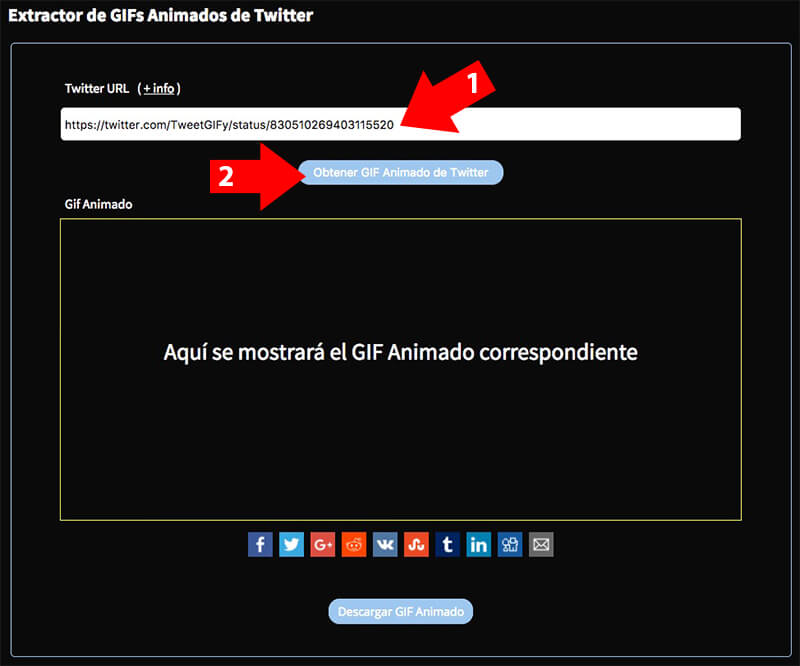
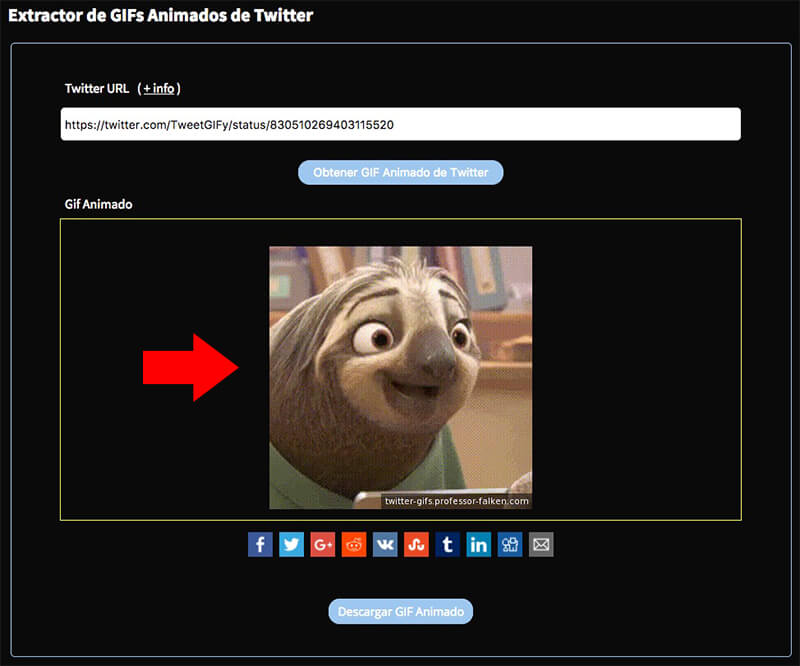
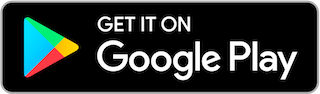
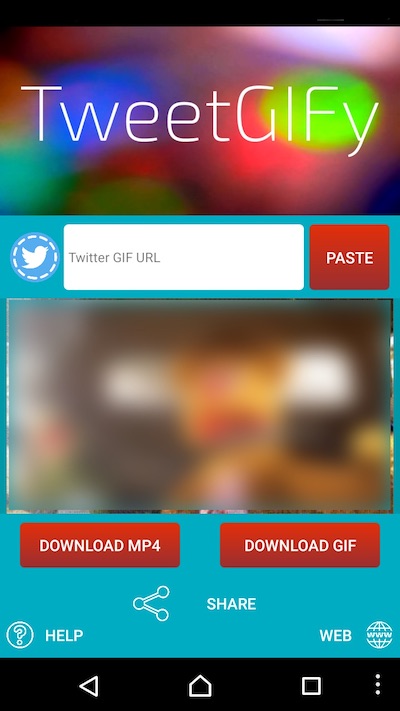











Un pensamiento sobre “Cómo guardar GIFs animados desde Twitter en tu teléfono Android”
Excelente aporte amigo. Gracias